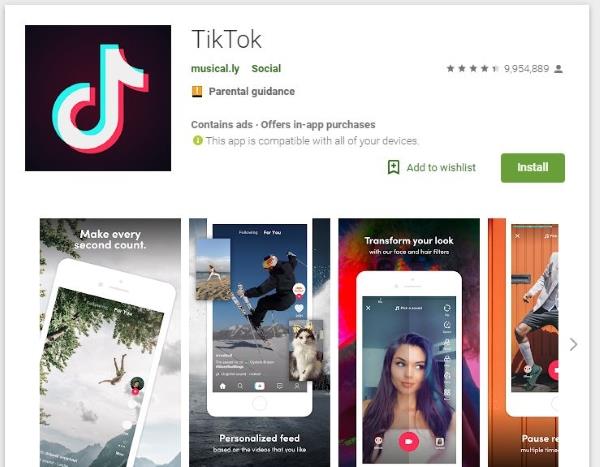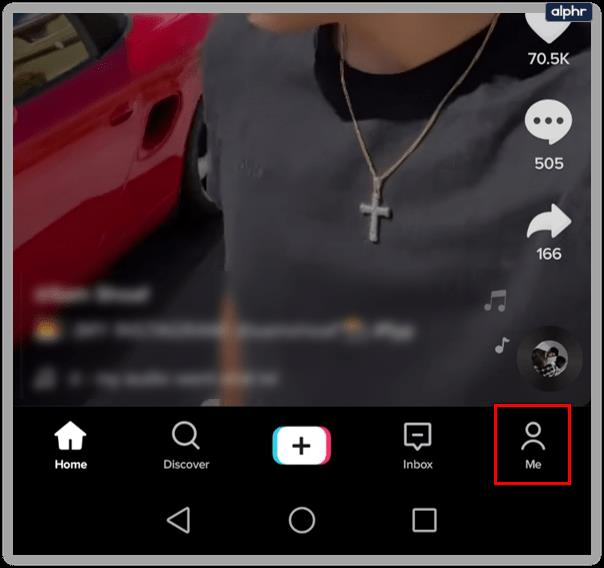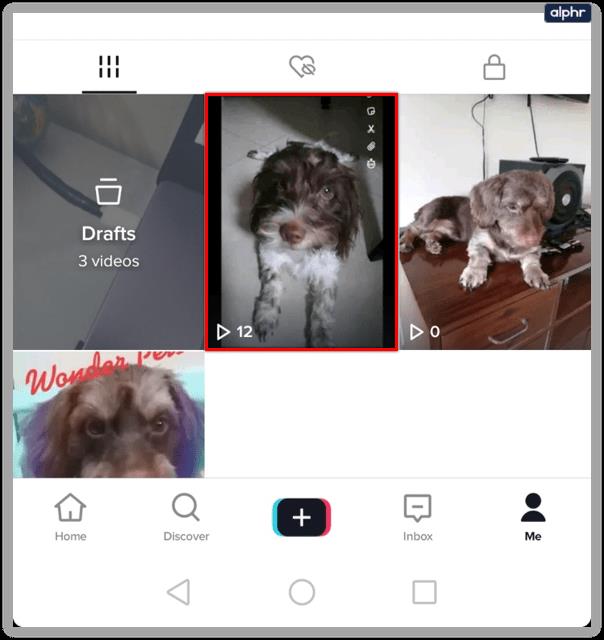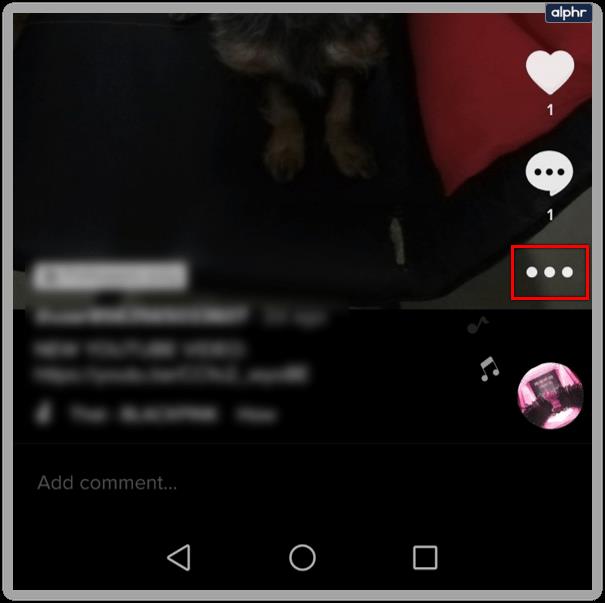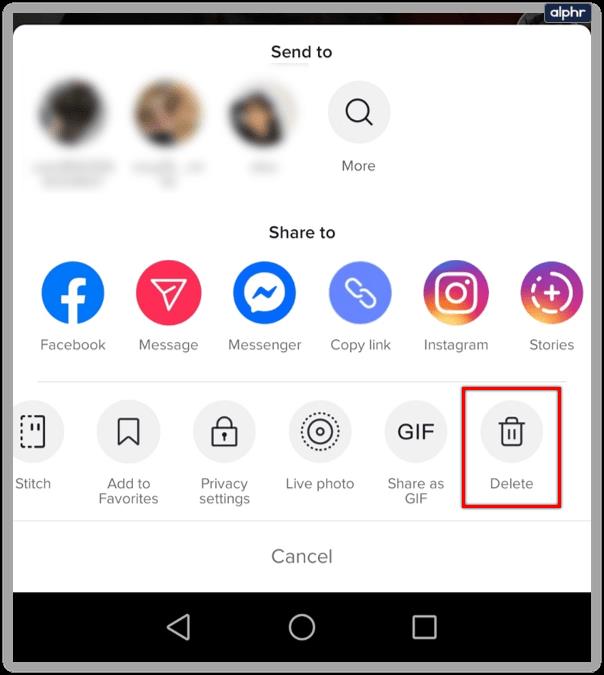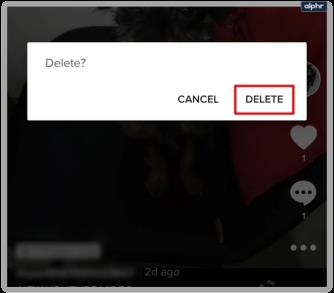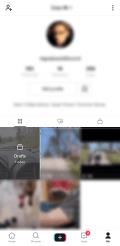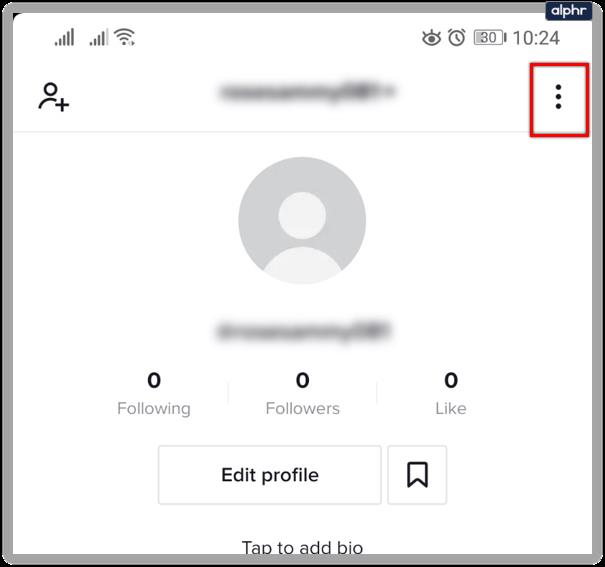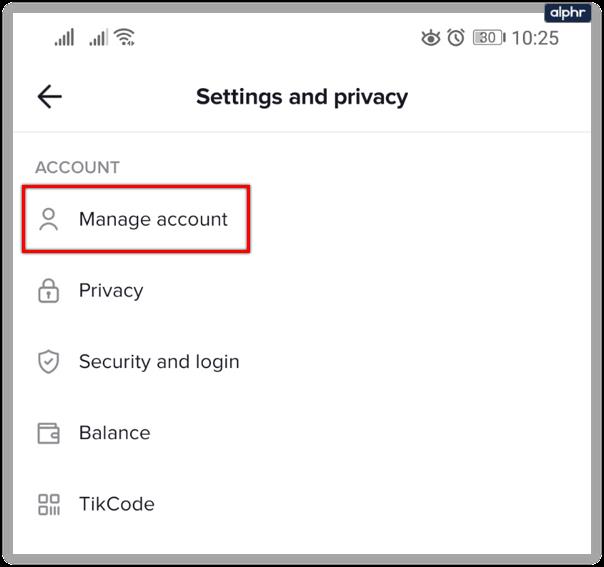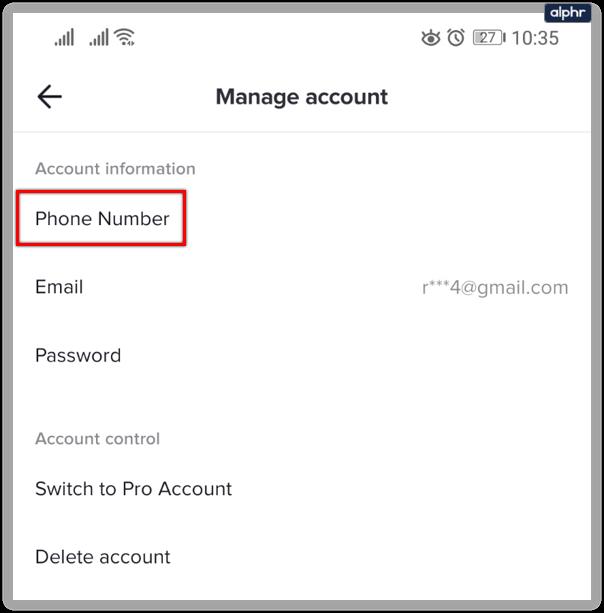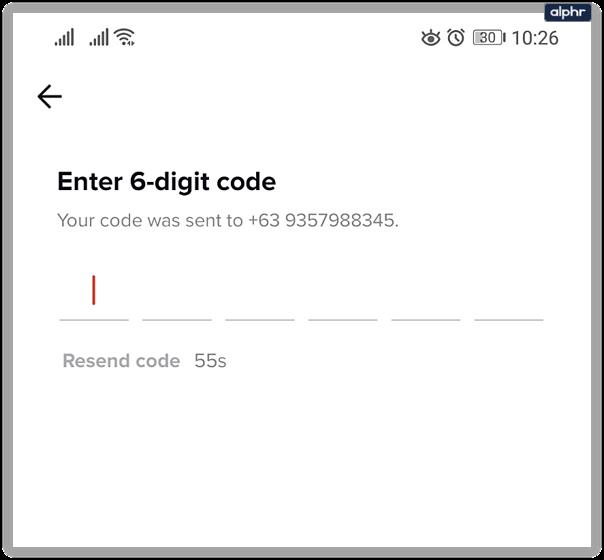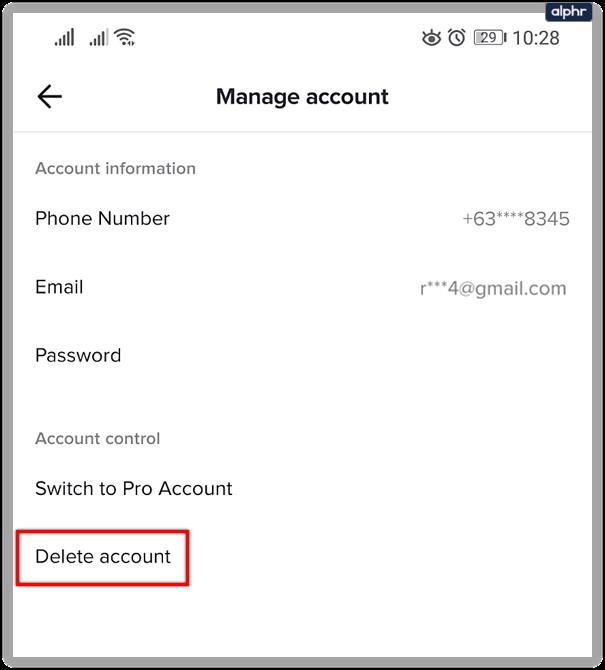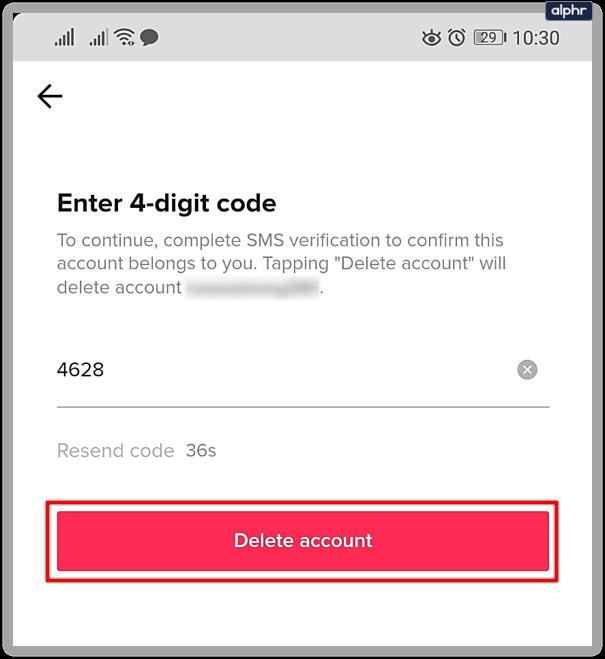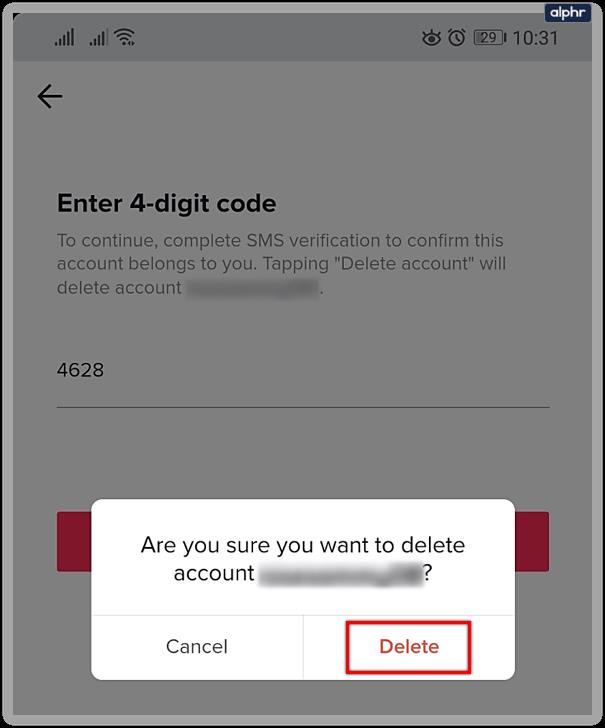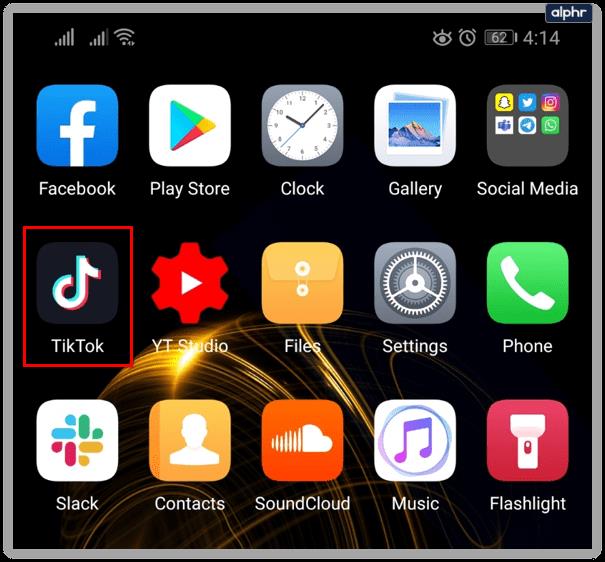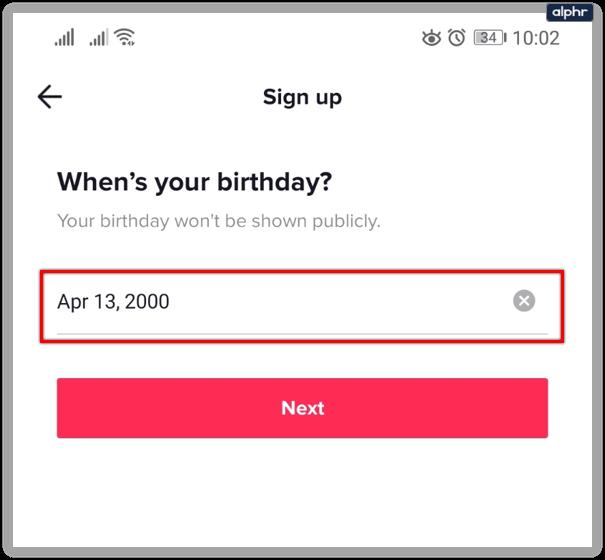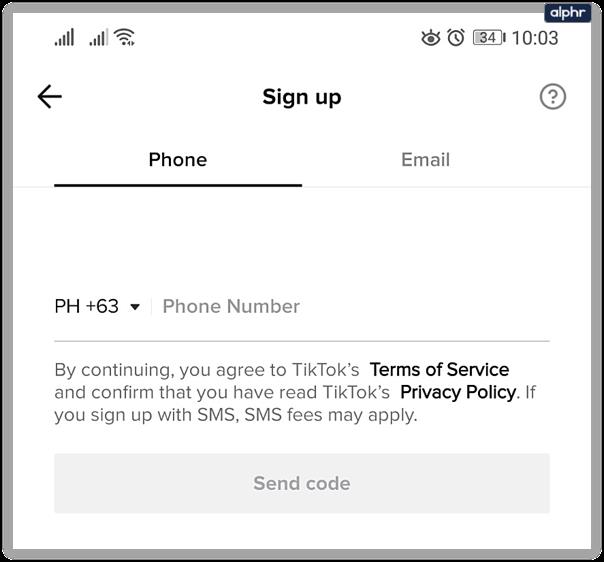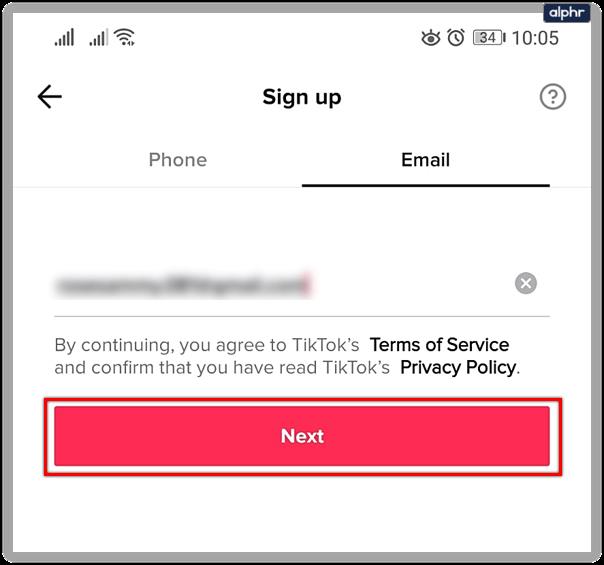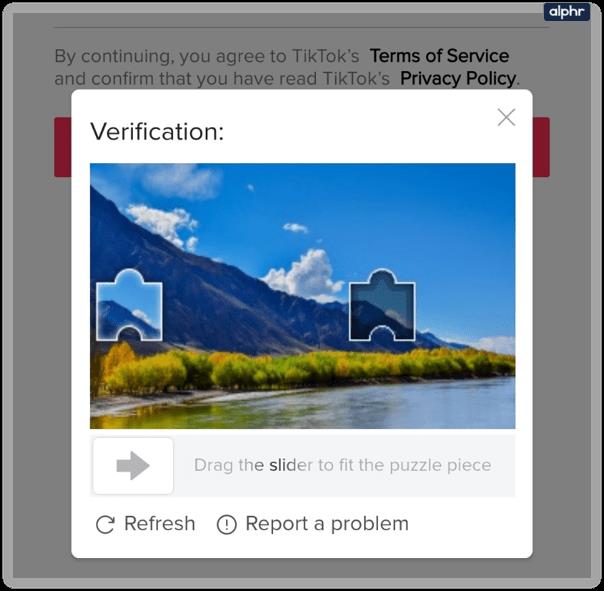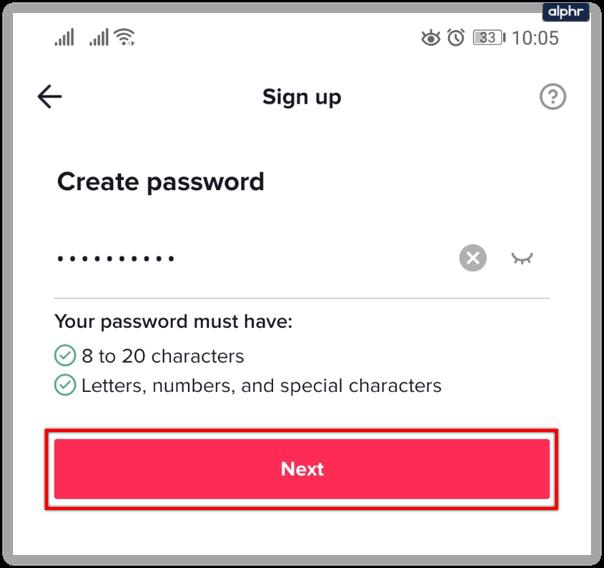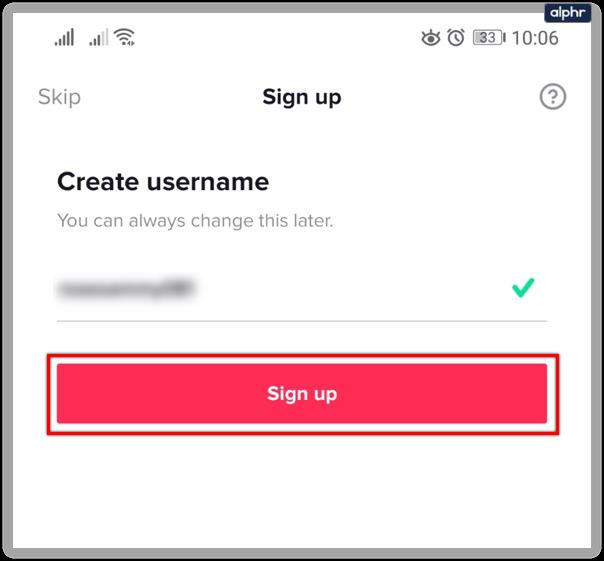VIDEO
เป็นความคิดที่ดีที่จะรีสตาร์ทและรีเฟรชเป็นระยะๆ บางทีคุณอาจต้องการรีแบรนด์ตัวเองและวิดีโอที่คุณมีไม่ได้ตัดต่อ บางทีคุณอาจแยกทางกับพาร์ทเนอร์ TikTok และต้องการให้ทุกอย่างจบลง แต่คุณไม่ต้องการเปลี่ยนชื่อบัญชีของคุณ บทช่วยสอนนี้จะแสดงวิธีการลบวิดีโอทั้งหมดของคุณโดยไม่ต้องลบบัญชีของคุณ
TikTok เป็นหนึ่งในโซเชียลเน็ตเวิร์กที่ได้รับความนิยมมากที่สุดในตอนนี้ โดยมีผู้ใช้มากกว่า 150 ล้านคนต่อวันและดาวน์โหลดหลายล้านครั้ง นับตั้งแต่รับช่วงต่อจาก Music.ly ก็เริ่มแข็งแกร่งขึ้นเรื่อยๆ เติบโตอย่างหนาแน่นและเข้าถึงคนนับล้านทั่วโลก มันเริ่มเป็นแอพลิปซิงค์และนั่นยังคงเป็นส่วนสำคัญของมัน แต่มันก็พัฒนาไปสู่บางสิ่งที่มากกว่านั้น
TikTok อาจเป็นช่องทางสร้างสรรค์ที่ยอดเยี่ยม แต่อาจมีบางครั้งที่คุณต้องทิ้งมันไว้ข้างหลังหรือต้องการล้างกระดานชนวนให้สะอาดแล้วเริ่มต้นใหม่อีกครั้ง เช่นเดียวกับการสร้างสรรค์สิ่งใหม่ๆ บนโซเชียลมีเดีย ก็ยังเป็นเรื่องง่ายใน TikTok คุณสามารถลบโพสต์ TikTok ทั้งหมดของคุณแล้วเริ่มใหม่อีกครั้ง หรือล้างข้อมูลบัญชีของคุณแล้วเริ่มต้นใหม่ทั้งหมด
ลบโพสต์ TikTok ของคุณทั้งหมด
แม้ว่าแพลตฟอร์มจะไม่ต้องการให้คุณลบวิดีโอ แต่ก็ทำให้ง่ายต่อการลบ สิ่งที่ดีคือการแตะเพียงสามครั้งเพื่อลบวิดีโอ
ข้อเสียคือคุณไม่สามารถลบจำนวนมากได้ ดังนั้นหากคุณมีวิดีโอหลายสิบหรือหลายร้อยรายการ คุณจะอยู่ที่นั่นสักพัก!
ในการลบโพสต์ TikTok:
เปิด TikTok แล้วเลือก 'บัญชี'
เลือก TikTok Gallery และเลื่อนไปที่วิดีโอที่คุณต้องการลบ
เลือกไอคอนเมนูสามจุดแล้วแตะลบ (บน iOS จะเป็นลูกศร)
ทำซ้ำขั้นตอนที่ 1-3 สำหรับทุกวิดีโอที่คุณมีบน TikTok
กระบวนการนี้ไม่สามารถย้อนกลับได้ ดังนั้นเมื่อคุณแตะลบแล้วจะไม่มีการย้อนกลับ คุณจะต้องทำเช่นนี้กับทุกวิดีโอที่คุณอัปโหลด แต่เมื่อทำเสร็จแล้ววิดีโอเหล่านั้นจะหายไป!
ไม่มีทางที่จะลบวิดีโอออกจากบัญชีของคุณเป็นกลุ่มได้หากไม่มีแอปของบุคคลที่สาม หากคุณสนใจที่จะลบวิดีโอจำนวนมาก คุณสามารถค้นหาแอปจัดการ TikTok ได้ แต่ยังไม่มีให้บริการในขณะนี้
วิธีลบแบบร่าง TikTok ทั้งหมด
ไม่ว่าคุณจะเป็นผู้สร้างที่โดดเด่นหรือเพิ่งเริ่มต้น TikTok ก็ให้คุณบันทึกวิดีโอเพื่ออัปโหลดในภายหลังได้ แต่คุณจะทำอย่างไรเมื่อม้วนวิดีโอของคุณเต็มไปด้วยฉบับร่างที่คุณจะไม่มีวันเผยแพร่
โชคดีที่มีวิธีแก้ปัญหาในการลบแบบร่าง TikTok ทั้งหมดของคุณโดยไม่ต้องลบอะไรเลย
หากต้องการลบฉบับร่าง TikTok ทั้งหมด เพียงถอนการติดตั้งแอปพลิเคชันแล้วติดตั้งใหม่หรือล้างแคชจากการตั้งค่าในโทรศัพท์ของคุณ การดำเนินการนี้จะลบแบบร่างทั้งหมดออกจากบัญชีอย่างถาวร ดังนั้นโปรดใช้ความระมัดระวัง หากต้องการบันทึก 1-2 รายการ คุณต้องดำเนินการก่อน
วิธีลบบัญชี TikTok
หากคุณต้องการลบรูปภาพทั้งหมดของคุณจริงๆ แต่มีจำนวนมากเกินกว่าจะลบทีละภาพ และคุณไม่ได้ติดอยู่กับบัญชีของคุณ หรือหากคุณกำลังต้องการสิ่งที่สะอาดหมดจด การลบบัญชี TikTok ของคุณคือหนทางที่จะไป . คุณจะสูญเสียเนื้อหาทั้งหมดที่คุณอัปโหลดและผู้ติดตามใดๆ ที่คุณอาจมี แต่ขอบเขตสำหรับการสร้างสรรค์ใหม่นั้นไร้ขีดจำกัดด้วยบัญชีใหม่
ในการลบบัญชี TikTok:
เปิด TikTok แล้วเลือก 'บัญชี'
เลือกไอคอนเมนูสามจุดที่ด้านบนขวาของหน้าจอ
เลือก 'จัดการบัญชี'
เลือก 'หมายเลขโทรศัพท์' และเพิ่มหมายเลขของคุณ
รอให้ส่งรหัส 6 หลักทาง SMS แล้วป้อนรหัสนั้นลงในแอป TikTok ของคุณ
ตอนนี้ แตะ 'ลบบัญชี'
ระบบจะถามว่าคุณจะดำเนินการลบบัญชีต่อหรือไม่ ให้ยืนยันโดยแตะดำเนินการต่อ
ใส่รหัสลงในแอพแล้วเลือกลบบัญชี
เลือก ลบ เพื่อยืนยันการลบบัญชี
ในกรณีส่วนใหญ่ คุณมีเวลา 30 วันในการกู้คืนบัญชีและเนื้อหาทั้งหมดในบัญชี (ใช่ วิดีโอของคุณจะกลับมาด้วย เราคิดว่านั่นเป็นวิธีแก้ปัญหาอยู่แล้ว) หลังจาก 30 วัน คุณจะไม่สามารถกู้คืนบัญชี TikTok ของคุณได้
เริ่มต้น TikTok ใหม่
เมื่อคุณลบบัญชีเก่าแล้ว คุณสามารถตั้งค่าบัญชีใหม่และเริ่มต้นใหม่ได้ คุณสามารถเป็นอย่างที่คุณต้องการ ลองทำสิ่งใหม่ๆ ทิ้งปัญหาเก่าๆ ไว้ข้างหลัง และโดยรวมแล้วก็แค่เริ่มต้นใหม่ มีเหตุผลหลายประการที่คุณอาจต้องการทิ้งบัญชี TikTok เก่าไว้เบื้องหลัง แต่ไม่ว่าจะด้วยวิธีใดนี่คือวิธีสร้างบัญชี TikTok ใหม่ตั้งแต่เริ่มต้น
มีช่วงหนึ่งที่ผู้คนหลายร้อยคนถูกล็อคไม่ให้เข้าบัญชีและจำเป็นต้องรีเซ็ต หากคุณปล่อยให้เวลาตอบกลับนานเกินไป บัญชีของคุณถูกปิดใช้งาน ขั้นตอนต่อไปนี้จะใช้ได้ผลสำหรับคุณเช่นกัน
เปิดแอพ TikTok บนอุปกรณ์ของคุณ
ป้อนวันเกิดของคุณที่พรอมต์
เลือก 'ลงทะเบียนด้วยหมายเลขโทรศัพท์หรืออีเมล' แล้วเลือกอย่างใดอย่างหนึ่ง
ป้อนรายละเอียดของคุณ จากนั้นแตะ ถัดไป
ไขปริศนาหรือแคปต์ชาให้สมบูรณ์เพื่อพิสูจน์ว่าคุณเป็นมนุษย์
เลือกรหัสผ่าน จากนั้นแตะ ถัดไป
เลือกชื่อผู้ใช้ จากนั้นแตะ ลงทะเบียน
เมื่อเสร็จแล้ว บัญชี TikTok ใหม่ของคุณควรจะใช้งานได้ จากที่นี่ คุณสามารถเริ่มค้นหาผู้คนที่จะติดตาม หาเพื่อนใหม่ เริ่มอัปโหลด และทำทุกสิ่งที่ทำให้ TikTok เป็นสถานที่ที่ยอดเยี่ยมในการออกไปเที่ยวและใช้เวลา
การลบวิดีโอ TikTok ทั้งหมดของคุณหรือบัญชีทั้งหมดของคุณนั้นไม่เหมาะกับคนใจเสาะ หมายความว่าการทำงานหนักทั้งหมดของคุณจะไม่ปรากฏให้เห็นอีก เป็นการย้ายครั้งใหญ่ แต่อาจเป็นเพียงสิ่งที่คุณต้องการเพื่อเริ่มต้นใหม่ ขอให้โชคดี!
คำถามที่พบบ่อย
แม้ว่าอินเทอร์เฟซของ TikTok จะใช้งานได้ง่ายมาก แต่คุณอาจมีคำถามเพิ่มเติมเกี่ยวกับการโพสต์และการลบวิดีโอ เราได้รวมคำตอบสำหรับคำถามที่พบบ่อยของคุณไว้ในส่วนนี้
ฉันสามารถลบวิดีโอ TikTok ทั้งหมดพร้อมกันได้หรือไม่
น่าเสียดายที่ TikTok ไม่มีตัวเลือกในการลบวิดีโอทั้งหมดของคุณในคราวเดียว ไม่มีตัวเลือกแบบเลือกจำนวนมากภายในแอปพลิเคชัน แน่นอน เราเชื่อว่าที่ใดมีเจตจำนง ที่นั่นย่อมมีหนทาง
ผู้ใช้หลายคนระบุว่าการใช้ ES File Explorer จะช่วยให้คุณสามารถลบวิดีโอ TikTok จำนวนมากได้ แต่เนื่องจากไม่สามารถดาวน์โหลดได้จาก Google Play Store หรือ App Store จึงไม่สามารถใช้งานได้จริงทั้งหมด เว้นแต่คุณจะมีวิดีโอหลายพันรายการ นอกจากนี้ ดูเหมือนว่าจะลบเฉพาะไฟล์ออกจากอุปกรณ์ของคุณ ไม่ใช่บัญชี TikTok ของคุณ
มีวิธีการกู้คืนวิดีโอ TikTok ที่ถูกลบหรือไม่?
คำที่เป็นทางการคือเมื่อคุณลบวิดีโอออกจาก TikTok วิดีโอนั้นจะหายไปตลอดกาล คุณอาจมีตัวเลือกในการกู้คืนหากคุณบันทึกไว้ในโทรศัพท์ของคุณ
นอกจากนี้ยังมีแอพและเว็บไซต์จำนวนมากที่สัญญาว่าจะกู้คืนวิดีโอที่ถูกลบของคุณ หลายๆ แอพเหล่านี้ใช้งานไม่ได้ ในขณะที่แอพอื่นๆ เป็นเพียงสแกมเท่านั้นที่พยายามเข้าถึงบัญชีของคุณ หากคุณเลือกที่จะใช้เครื่องมือกู้คืนวิดีโอของบุคคลที่สาม โปรดระวังอันตรายและอ่านบทวิจารณ์
ฉันสามารถลบฉบับร่างจำนวนมากได้หรือไม่
แม้ว่า TikTok จะไม่มีตัวเลือกการลบจำนวนมากสำหรับฉบับร่าง แต่ก็มีวิธีที่ง่ายและรวดเร็วในการกำจัดทั้งหมดสำหรับผู้ใช้ Android และ iOS ด้วยการล้างแคชของแอป คุณสามารถกำจัด Drafts ทั้งหมดที่บันทึกไว้ในบัญชี TikTok ของคุณได้ ขออภัย วิธีนี้ใช้ไม่ได้เมื่อคุณโพสต์วิดีโอแล้ว
หากต้องการดึงออกให้ไปที่การตั้งค่าบนโทรศัพท์ของคุณ ผู้ใช้ Android จะต้องแตะที่ 'แอพ' ตามด้วย 'TikTok' และสุดท้าย 'ล้างแคช' ผู้ใช้ Apple สามารถเลื่อนลงไปที่ TikTok แล้วคลิก 'ปิดแอป' ข้อมูลรับรองการเข้าสู่ระบบของคุณจะถูกบันทึกพร้อมกับข้อมูลบัญชีอื่นๆ ของคุณและวิดีโอที่โพสต์ แต่ฉบับร่างจะหายไป (อย่างถาวร)